Dica: Videoconferência no Windows 10? Nunca foi tão fácil e sem instalar nada
Os serviços de videoconferência estão cada vez mais a ser uma necessidade. Com o novo confinamento, as pessoas voltam a precisar de ferramentas de comunicação direta e que sejam simples e rápidas de usar.
Se a maioria ainda tenta encontrar uma boa versão gratuita, os utilizadores do Windows 10têm uma oferta importante. Com recurso à funcionalidade Reunir Agora podem comunicar com qualquer utilizador sem terem de instalar nada ou sem qualquer complicação.
Desde o início do ano passado que os serviços de videoconferência estão a crescer em utilização. As opções gratuitas não são muitas e as restantes têm limitações de tempo, o que leva os utilizadores a quererem novas propostas.
As vantagens óbvias do Reunir Agora
Os utilizadores do Windows 10 têm agora uma opção importante e que podem usar no seu sistema. Chama-se Reunir Agora e permite que sejam criadas reuniões diretamente no browser e sem necessitar de instalar qualquer app ou serviço.
É uma opção interessante e que permite partilhar com outros utilizadores links para as reuniões. Estes acedem da mesma forma, sem instalar nada para além do browser, que já existe no sistema operativo. De notar que o Firefox não é suportado.
Criar uma nova reunião no Windows 10
Usar esta nova funcionalidade, que chegou com a mais recente atualização do Windows 10, é simples. Encontram na zona de notificações da barra de tarefas um ícone específico e que devem carregar. Este vai abrir um pop-up, devendo ser escolhida a opção Criar uma reunião.
De imediato vai ser aberto o browser e a reunião será preparada. Só precisam de colocar um nome e depois copiar o link, que devem partilhar com quem vai assistir. Controlem a câmara e o áudio, devendo no final carregar em Iniciar Reunião.
Entrar numa videoconferência como convidado
Quem recebe o link tem de repetir o processo que o criador da reunião já realizou. Deve colar essa partilha no browser e seguir as instruções presentes nessa mesma janela. Definam um nome e depois podem escolher se querem entrar na reunião ou apenas conversar.
Podem também partilhar o link por email ou no Facebook, tal como o receberam antes. Para além disso podem ativar ou desativar a câmara e o áudio. De resto, devem apenas entrar na reunião tal como pretendido.
É desta forma simples, rápida e sem qualquer app adicional, que a Microsoft quer ajudar os utilizadores. Esta ferramenta de videoconferência ajuda qualquer um e baseia-se totalmente na web, recorrendo ao Skype.
Este artigo tem mais de um ano


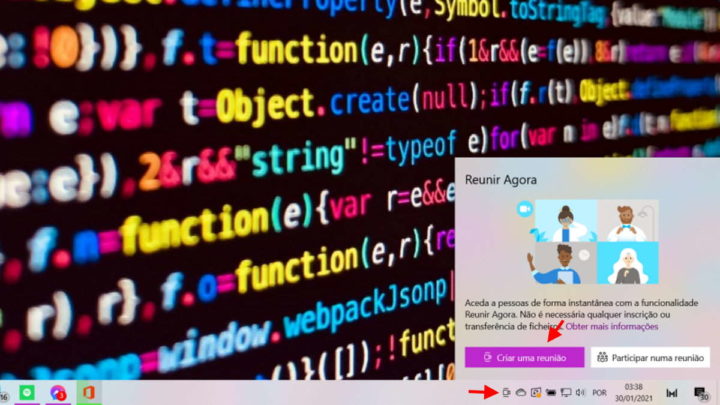
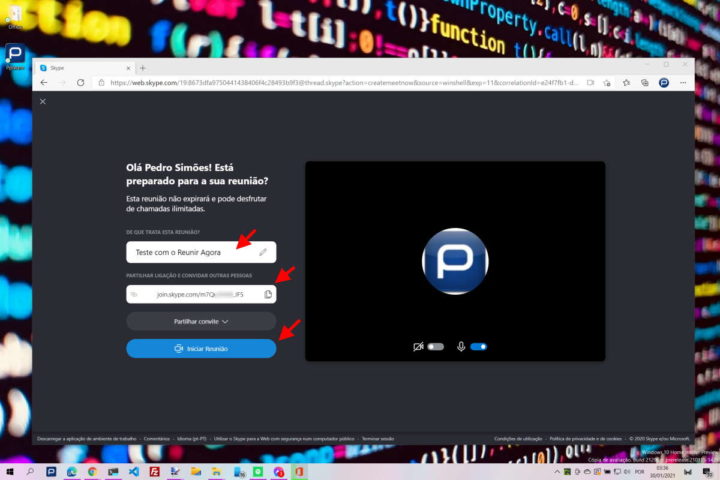
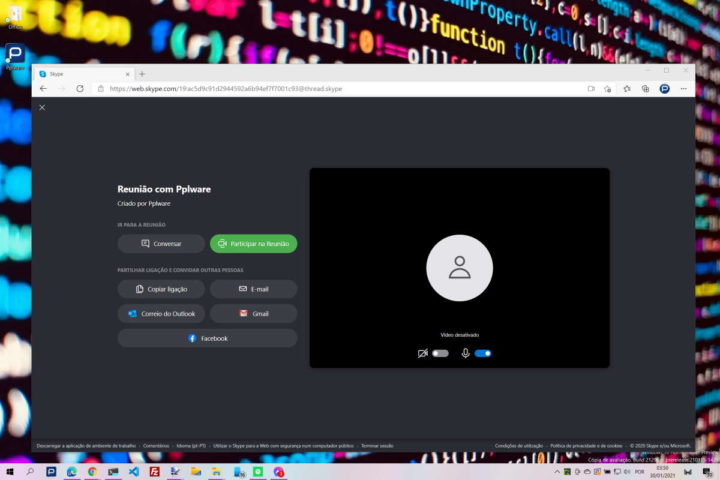























Excelente funcionalidade, desconhecia que existia.
Dará para ter vários users na mesma reunião?
Obrigado PPlware, por mais esta preciosa dica
Ainda há pouco fiz uma com 4 pessoas na sala
Uso regularmente e funciona muito bem com limites bem generosos:
“Videochamadas em Grupo
As videochamadas em grupo estão sujeitas a um limite de utilização justa de 100 horas por mês, não sendo possível efetuar mais de 10 horas de videochamadas em grupo por dia nem videochamadas individuais com uma duração superior a 4 horas. Quando estes limites tiverem sido atingidos, o vídeo será desativado automaticamente e a chamada será convertida numa chamada de áudio. Se um participante numa videochamada em grupo não estiver a utilizar uma versão do Software de Comunicações pela Internet compatível com as videochamadas em grupo, a chamada será apenas de áudio para esse participante. O número de participantes permitidos numa videochamada em grupo varia entre 3 e um máximo de 50, dependendo do dispositivo e requisitos do sistema associados. Pode obter mais informações em http://www.skype.com/go/gvc.”
Onde esta isso? Nao vejo nada e tenho a ultima versao W10 Enterprise 20H2 OS Build 19042.746
É basicamente um atalho para o Skype.
Eu removi esse atalho da barra e inicio esta função de “sala” diretamente pelo Skype.
Dá para se iniciar das 2 maneiras.
certo, mas quem não usa o Skype, e são muitos, têm aí um atalho muito importante.
provavelmente não estará no enterprise. Isto basicamente é o skype com um faceliftzito
Entao e skype nao windows 10.
Realmente estava a estranhar o icon no canto superior esq.
Eu também não encontrei esse atalho, e tenho o Windows 10 actualizado!! Ainda prédio algum tempo a tentar descobrir a forma de o colocar lá\ mas desisti. Depois lembrei-me que afinal se era um atalho para o Skype na web, foi só fazer uma pesquisa e colocá-lo nos favoritos dos Chrome!! Vai dar exactamente ao mesmo!!!…(reunir agora)!!!
Isso! O link é este:
https://www.skype.com/pt/free-conference-call/
1 – Open Settings.
2 – Click on Personalization.
3 – Click on Taskbar.
4 – Under the “Notification” area section, click the Turn system icons on or off option.
pois…só que depois a mim não me aparece o icon de “reunir agora”! Ainda perdi algum tempo a pesquisar na net e cheguei a inserir uma chave no registo, mas não deu…por isso e para descomplicar, fiz o que disse acima (está nos favoritos do Chrome…depois é só clicar!!Vai dar ao mesmo.
Demonstração de 20 de outubro de 2020 — KB4580386 (so Builds 18362,1171 e 18363,1171)
1903 – so Build 18362,1171 e 1909 – so Build 18363.1171 ou superior…